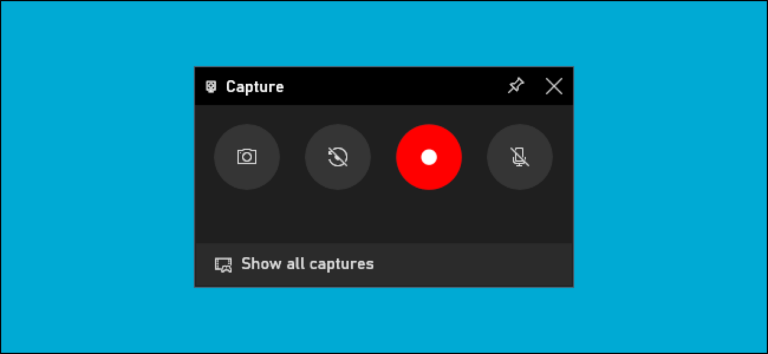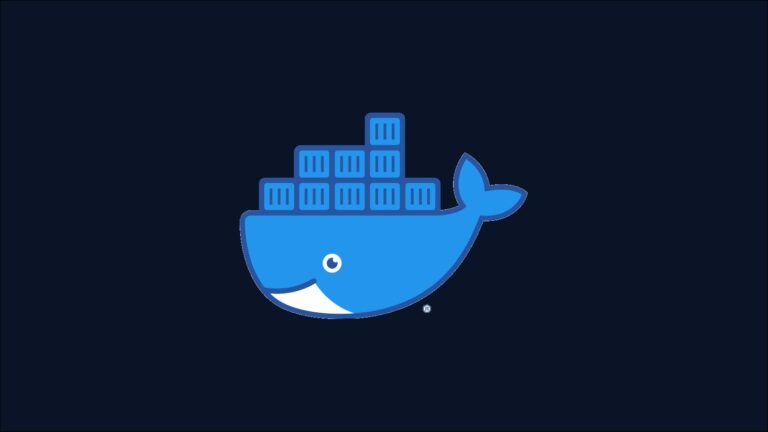Как переключаться между вкладками в Safari на iPhone

Переключение между открытыми вкладками Safari на вашем iPhone не должно вызывать затруднений. Safari позволяет быстро переключаться между вкладками или перемещаться между ними, используя жест смахивания или кнопку вкладок. Мы покажем вам, как это сделать.
Как переключать вкладки жестом смахивания в Safari
Интерфейс Safari изменился в iOS 15, панель вкладок была помещена внизу. Вы можете переключиться на старый Safari или получить доступ к вкладкам, повернув их в альбомный режим. Однако есть удобный способ переключаться между вкладками, когда панель находится внизу, оставаясь в портретном режиме.
Программы для Windows, мобильные приложения, игры - ВСЁ БЕСПЛАТНО, в нашем закрытом телеграмм канале - Подписывайтесь:)
Для начала запустите браузер Safari на своем iPhone и откройте несколько сайтов на разных вкладках. Если вы находитесь на первой вкладке в списке открытых вкладок, вы продадите небольшую часть вкладки справа.

Теперь вы можете провести пальцем влево по панели вкладок, чтобы перейти к следующей вкладке.

Точно так же вы проводите пальцем вправо, чтобы перейти к вкладке слева, чтобы переключиться на предыдущую вкладку, если вы видите часть вкладки слева от панели вкладок.

Как переключать вкладки с помощью кнопки вкладок в Safari
Проведение пальцем по панели вкладок для переключения между открытыми вкладками Safari может быть утомительным, особенно когда у вас много открытых вкладок. Но с помощью кнопки вкладок вы можете быстро перейти с первой вкладки на последнюю или любую промежуточную.
Запустите браузер Safari на своем iPhone и откройте несколько сайтов на разных вкладках. Нажмите кнопку «Вкладки» (два каскадных квадрата) справа (вверху или внизу, в зависимости от того, где вы разместили панель вкладок).

Откроется сетка вкладок Safari в виде карточек. Вы можете прокручивать и нажимать, чтобы переключиться на любую вкладку, и это быстрее, чем пролистывать другие открытые вкладки.

Вот и все! После просмотра веб-страниц вы можете сразу закрыть все вкладки Safari на iPhone.
Программы для Windows, мобильные приложения, игры - ВСЁ БЕСПЛАТНО, в нашем закрытом телеграмм канале - Подписывайтесь:)